Chcete se motivovat k dalšímu čtení? Nejjednodušší způsob je sledovat, co jste již přečetli! Díky na míru vyrobenému sledovači knih a virtuální poličce můžete sledovat knihy, které čtete, své myšlenky a hodnocení o každé z nich a také mít svůj seznam přání po ruce.
S Notion si můžete vytvořit pracovní prostor pro sledování vašich čtenářských návyků a vytvořit virtuální knihovnu, na kterou budete hrdí. Zde je návod, jak můžete použít Notion k vytvoření vlastního sledovače knih.
Table of Contents
Krok 1: Nastavení databáze sledování knih
![]()
Samozřejmě prvním krokem při jakémkoli nastavení Notion je vytvoření databáze. U sledovače knih existuje několik polí, která byste museli udržovat, jako je název knihy, autor, stav čtení, zahájení, ukončení, hodnocení a poznámky. Zde je návod, jak vytvořit databázi:
Vzhled tabulky si navíc můžete přizpůsobit přidáním ikon nebo emotikonů pro každý ze svých sloupců.
Krok 2: Vytvořte své pohledy
![]()
Nyní, když je vaše databáze připravena, můžete nastavit pohledy Notion, aby bylo přidávání, úpravy a prohlížení záznamů snazší. Zde je návod, jak můžete nastavit zobrazení Notion pro sledování knih:
- Například pohled s filtrem Stav = K přečtení zobrazuje všechny knihy, které ještě nečtete.
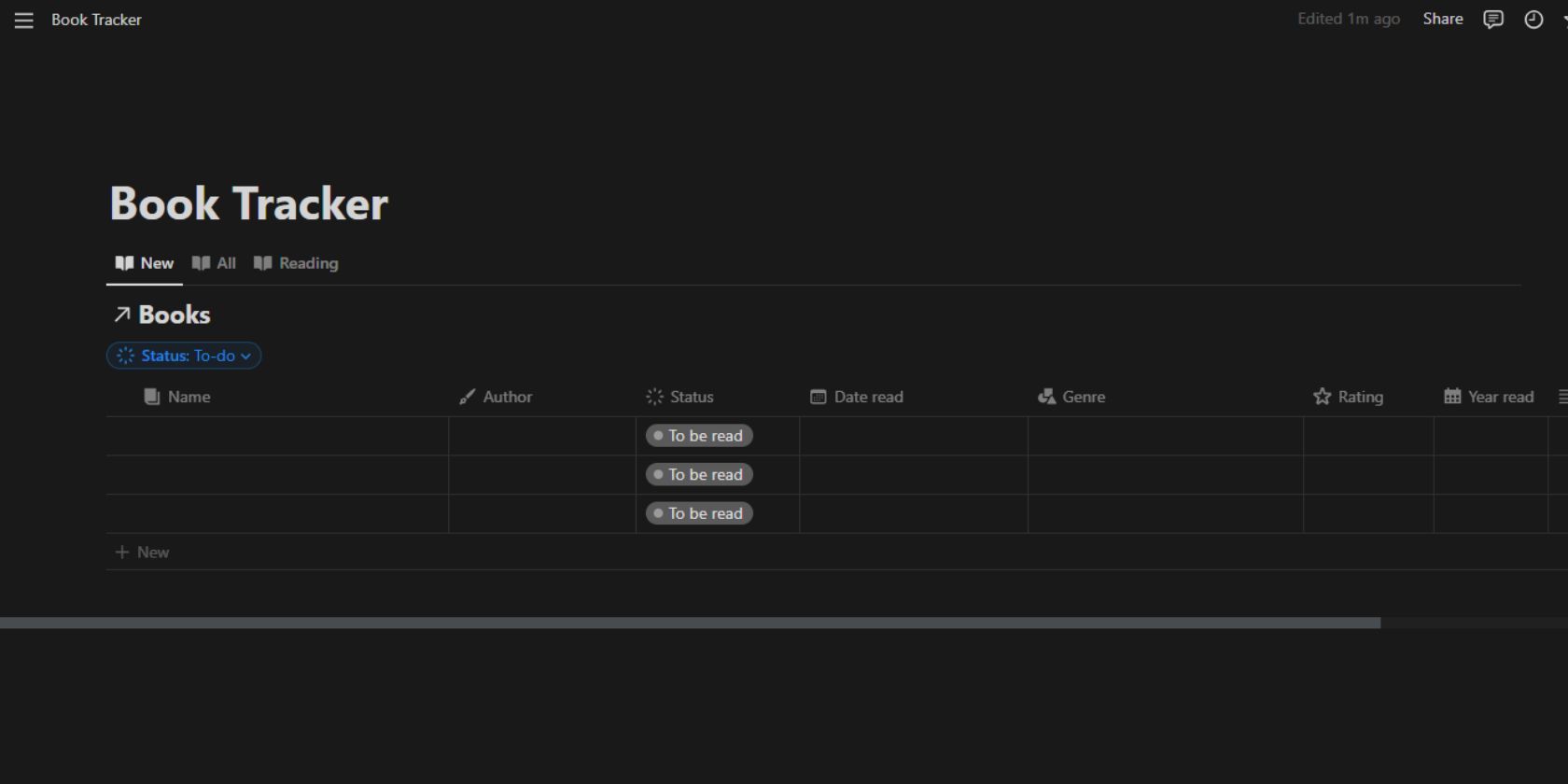
Krok 3: Přidání / úprava vašich záznamů
![]()
Přidávání/úpravy vašich záznamů v knize jsou podobné, jako byste přidávali záznamy v jakékoli tabulce Notion.
- Pro nový záznam stačí kliknout na Nový v tabulce nebo na stránce zobrazení a zadat požadované podrobnosti.
- Pokud ve filtrovaném zobrazení kliknete na Nový, vlastnosti filtru se automaticky nastaví pro nový záznam.
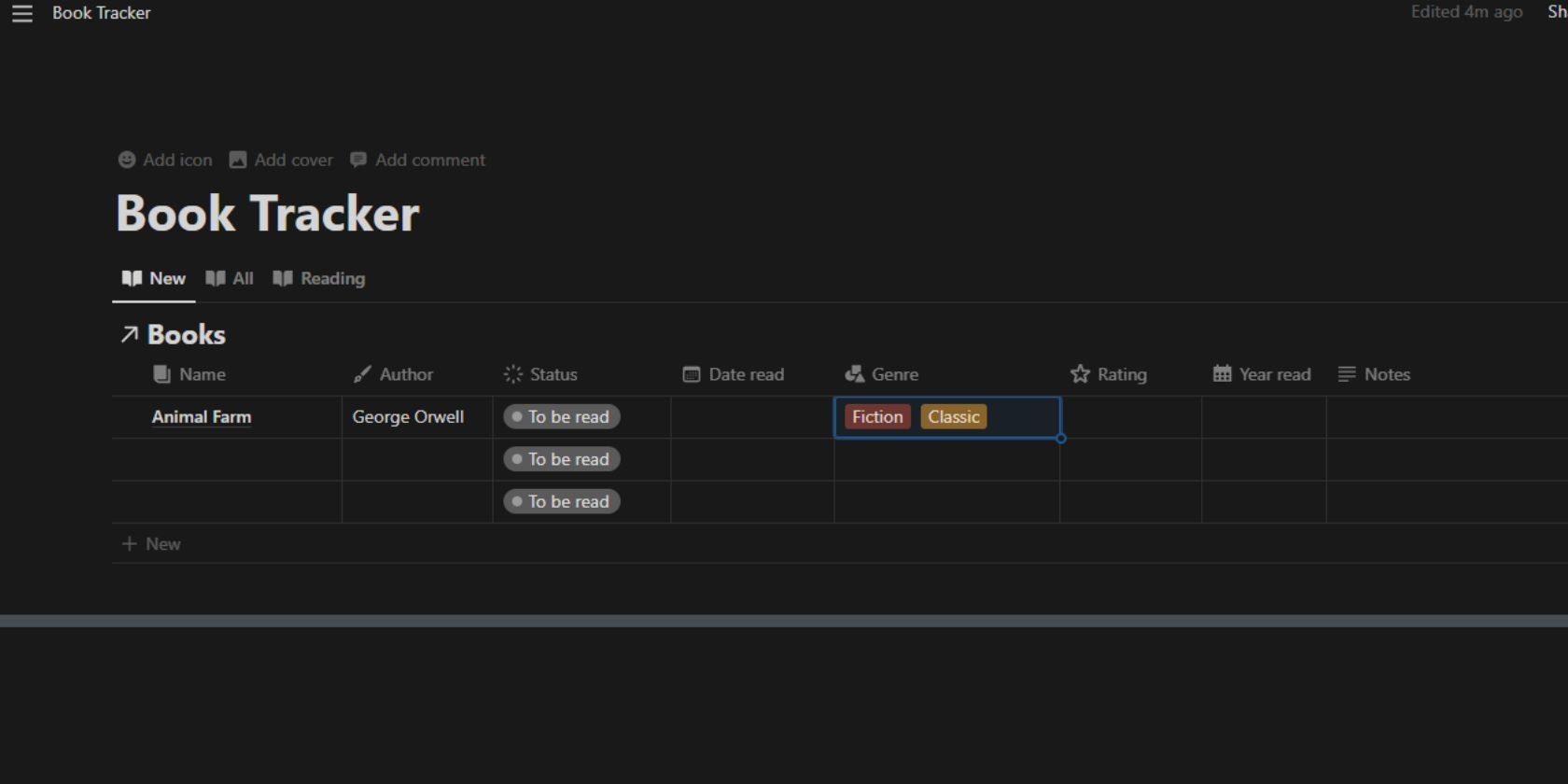
- Pokud ve filtrovaném zobrazení kliknete na Nový, vlastnosti filtru se automaticky nastaví pro nový záznam.
- Chcete-li upravit existující záznam, umístěte ukazatel myši na název knihy a kliknutím na Otevřít zobrazíte všechny vlastnosti vybraných záznamů.
- V zobrazení Nástěnka nebo Galerie stačí kliknout na kartu a zobrazit a upravit vlastnosti knihy.
- Ke svým záznamům můžete také přidat obálky knih, aby byly pohledy Notion estetičtější. Chcete-li tak učinit, stačí přidat obrázek obálky knihy na vstupní stránku.
- Obálky knih můžete snadno najít pomocí Vyhledávání obrázků Google. Stačí zkopírovat požadovaný obrázek z výsledků vyhledávání a vložit jej do položky Notion.
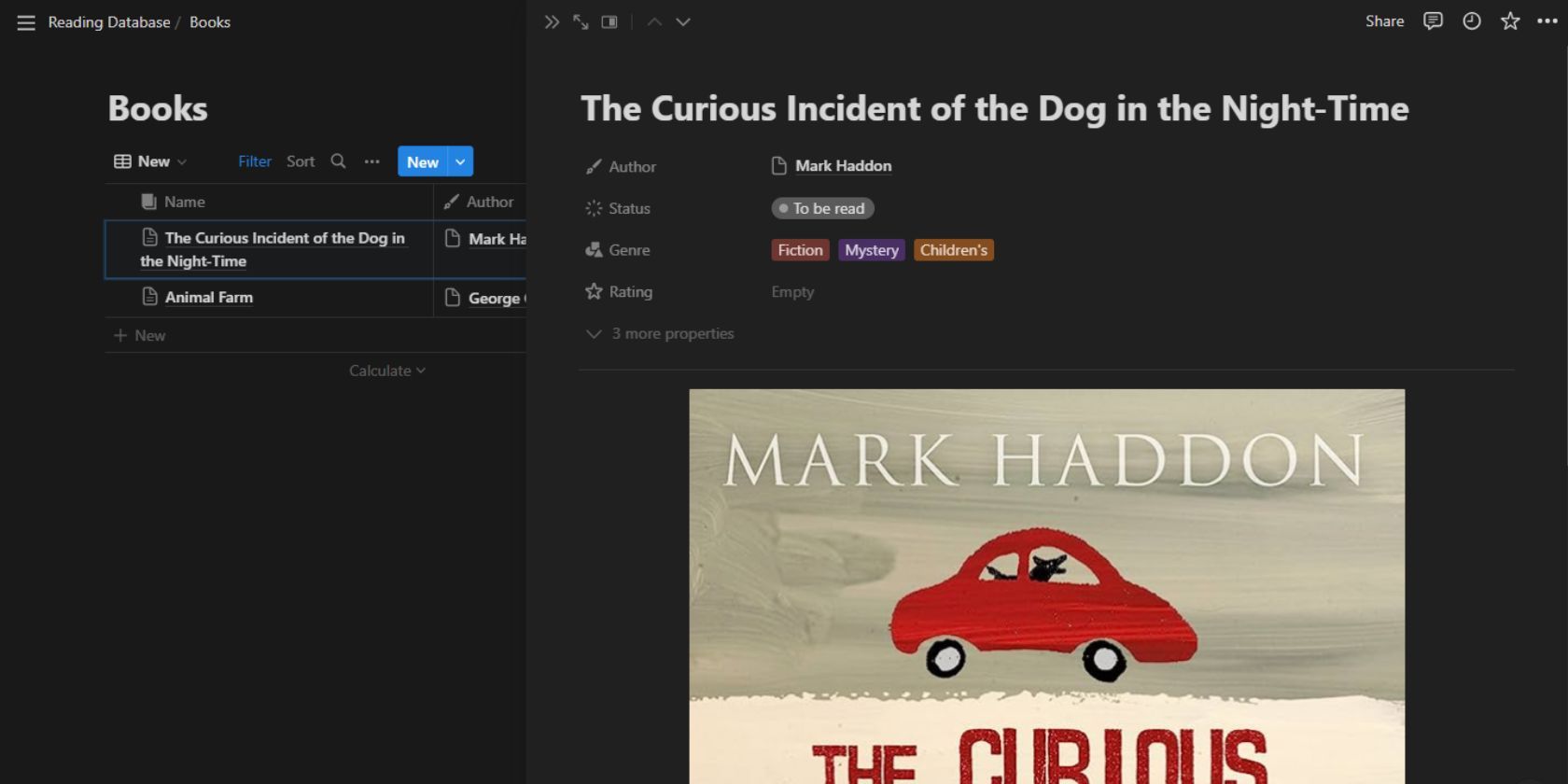
- Obálky knih můžete snadno najít pomocí Vyhledávání obrázků Google. Stačí zkopírovat požadovaný obrázek z výsledků vyhledávání a vložit jej do položky Notion.
- Chcete-li mít přehled o tom, kdy knihu čtete, upravte vlastnost Datum přečtení s datem zahájení a datem ukončení zapnutím tlačítka Datum ukončení.
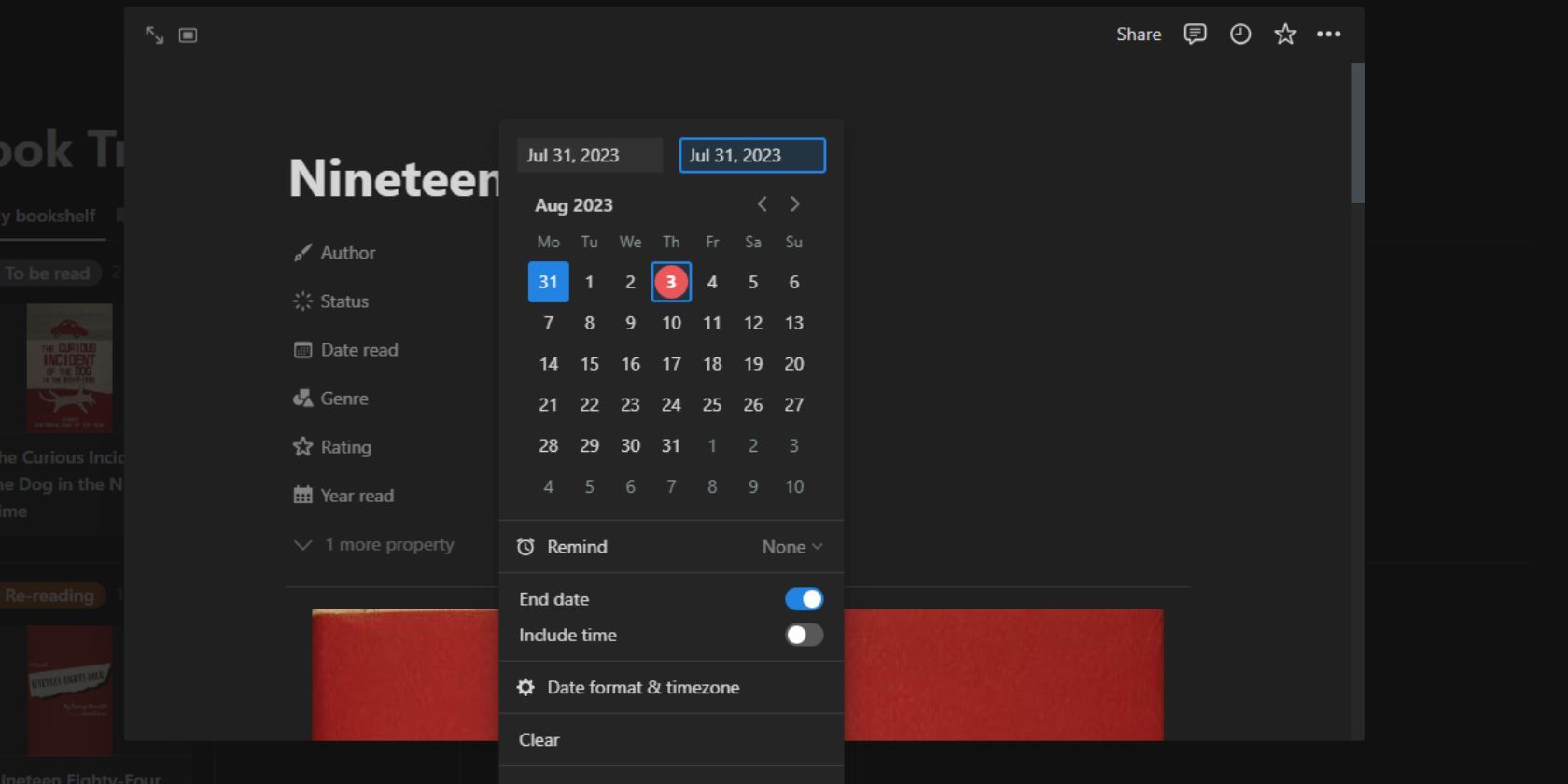
Krok 4: Nastavení databáze autorů a řídicího panelu
![]()
Pokud často čtete knihy od stejných autorů, můžete si také vytvořit databázi autorů, abyste o tom měli přehled. Postup nastavení:
Nyní, kdykoli vytvoříte nový záznam ve své databázi knih, můžete buď vybrat libovolného z autorů, které jste přidali dříve, nebo přidat nového autora do své databáze autorů. V tabulce Autoři si budete moci zobrazit všechny autory, které jste přidali, spolu se seznamem knih napsaných každým z nich.
![]()
Krok 5: Nastavte si virtuální knihovnu
![]()
Jakmile do každého z nich přidáte své záznamy a obrázky, můžete si je vizualizovat ve formě virtuální knihovny s více policemi. Postup:
Vaše virtuální knihovna je připravena! Vaše knihy jsou zobrazeny ve formě karet. Knihy na každé „poličce“ této knihovny jsou odděleny podle vašeho stavu čtení. Karty můžete snadno přetahovat z jedné police do druhé a také upravovat záznamy pouhým kliknutím na kartu knihy.
Virtuální knihovna vypadá nejlépe, pokud jste ke každému záznamu knihy přidali obrázek obálky.
Vaše vlastní online knihovna s nápadem
Pomocí těchto kroků můžete svůj pracovní prostor Notion přeměnit na atraktivní a funkční sledovač čtení. Ať už jste vášnivý čtenář nebo začínající bibliofil, organizace a sledování čtení vás jistě povzbudí, abyste drželi krok se svými čtenářskými návyky.
Notion je vynikající nástroj se spoustou funkcí pro digitální životosprávu. Když vytvoříte více pracovních prostorů a databází, můžete je také použít pro několik dalších účelů, jako je studium a sledování návyků.
